电脑是我们日常工作和娱乐不可或缺的工具之一,但有时候我们会遇到电脑没有声音的情况,这给我们的使用体验带来了困扰。本文将探讨造成电脑没有声音的一些主要原因,并提供解决这个问题的方法,帮助读者更好地解决这一困扰。
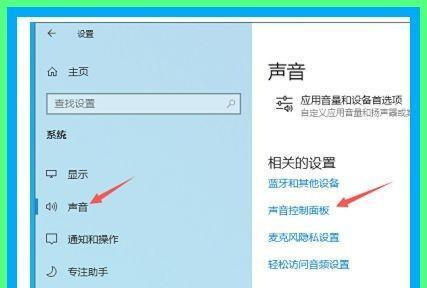
一、操作系统静音设置是否开启
在Windows系统中,操作系统自带了一个静音设置功能,如果这个功能开启了,那么电脑就会无声。解决方法是点击任务栏右下角的音量图标,检查静音设置是否开启。
二、音量调节是否合理
有时候我们会忽略电脑上的音量调节按钮,导致了电脑没有声音。可以尝试按下键盘上的音量加减键或通过鼠标点击音量图标进行调节。
三、扬声器或耳机是否连接正常
检查扬声器或耳机是否正确连接到电脑的音频插孔,如果连接不正确或者松动,就会导致没有声音。可以重新插拔一下来确认连接是否正常。
四、扬声器或耳机是否损坏
如果扬声器或耳机本身出现了故障或损坏,就无法正常发出声音。可以尝试用其他设备连接电脑来判断是设备故障还是电脑的问题。
五、音频驱动程序是否正常
音频驱动程序是控制电脑声音输出的重要组件,如果驱动程序出现问题或未安装,就会导致没有声音。可以通过设备管理器检查音频驱动程序是否正常工作。
六、声卡是否故障
声卡是电脑中负责处理声音信号的硬件设备,如果声卡故障或损坏,就会导致没有声音。可以通过设备管理器检查声卡是否正常工作。
七、音频线松动或损坏
如果连接电脑和扬声器的音频线松动或损坏,就无法传输声音信号,导致没有声音。可以检查音频线连接处是否松动或更换一条新的音频线。
八、操作系统是否有更新
有时候操作系统的更新会影响到音频设置,导致没有声音。可以尝试更新操作系统或者回滚到之前的版本来解决这个问题。
九、恢复默认设置
有时候电脑设置中的一些参数可能被误操作改变,导致没有声音。可以尝试将电脑的音频设置恢复到默认状态来解决这个问题。
十、重启电脑
有时候电脑出现一些小故障会导致没有声音,可以尝试重新启动电脑来解决这个问题。重启电脑后,系统会重新加载各种驱动程序和设置,可能会修复问题。
十一、检查电源是否供电正常
有时候电脑音箱或扬声器需要外部电源供电,如果电源接口没有插好或者电源本身出现故障,就会导致没有声音。可以检查电源是否供电正常。
十二、查看是否有静电干扰
静电干扰可能会导致电脑出现各种问题,包括没有声音。可以尝试拔掉电脑所有外设,关闭电脑,按住电源键放电,然后重新启动电脑。
十三、检查音频输入输出设备设置
有时候音频输入输出设备的设置可能出现问题,导致没有声音。可以通过控制面板或者设置界面检查音频输入输出设备的设置是否正确。
十四、查看音频服务是否运行
音频服务是电脑中负责处理声音播放的服务,如果服务未启动或出现问题,就会导致没有声音。可以通过服务管理器检查音频服务的运行状态。
十五、寻求专业帮助
如果以上方法都无法解决电脑没有声音的问题,可能需要寻求专业人士的帮助。他们可以进一步诊断并解决这个问题。
电脑没有声音可能是因为操作系统静音设置开启、音量调节不合理、扬声器或耳机连接问题、设备故障、驱动程序问题、声卡故障、音频线问题等多种原因所致。通过逐一排查以上可能原因,我们可以找到并解决电脑没有声音的问题。
电脑没有声音的原因
电脑无声问题是许多电脑用户常遇到的一个困扰。在使用电脑时突然发现没有声音,无论是听音乐、看电影还是进行语音通话都会受到影响。究竟是什么原因导致了电脑没有声音呢?本文将探讨可能的原因,并提供一些解决方法。
1.硬件故障:电脑声卡故障
当电脑没有声音时,首先要排除的是硬件故障。声卡是电脑播放音频的关键设备,如果出现故障就会导致无声。可以通过设备管理器检查声卡是否正常工作,如果有问题,则需要更换或修理声卡。
2.音量设置:调节音量大小
有时候电脑没有声音可能只是因为音量设置被调低或静音了。可以点击任务栏上的音量图标,检查音量大小是否合适以及是否启用了静音模式。调节音量大小或取消静音后,问题可能就会得到解决。
3.音频驱动:更新或重新安装驱动程序
电脑的音频驱动程序是与声卡配合工作的软件,如果驱动程序过时或损坏,可能导致电脑没有声音。可以通过设备管理器更新驱动程序,或者卸载后重新安装来解决问题。
4.系统设置:检查默认播放设备
在某些情况下,电脑没有声音是因为默认的播放设备设置不正确。可以进入“控制面板”或“设置”选项,在“声音”或“音频设备”中检查是否选择了正确的播放设备。
5.音频线路:检查插孔连接
有时候电脑没有声音可能是因为音频线路连接不良。可以检查插入扬声器、耳机或外部音箱的插孔是否松动,确保它们正确连接到电脑的音频输出接口上。
6.多媒体播放器:检查播放器设置
如果只有特定的多媒体文件没有声音,那么可能是播放器的设置问题。可以在多媒体播放器中检查音频设置,确保音量调整正确以及声道设置正确。
7.病毒感染:进行杀毒扫描
电脑病毒的存在也会导致一些系统功能失效,包括声音功能。可以运行杀毒软件进行全盘扫描,清除任何病毒或恶意软件,以恢复电脑的正常工作。
8.操作系统更新:检查系统更新
有时候电脑没有声音可能是因为操作系统缺少某些重要更新。可以打开系统更新设置,检查是否有可用的更新,并进行相应的更新。
9.静电干扰:重启电脑
静电干扰有时会导致电脑出现各种问题,包括没有声音。可以尝试关闭电脑,拔下所有电源线和外设连接线,然后等待一段时间后再重新启动电脑。
10.音频设置:调整音频属性
在某些情况下,电脑没有声音可能是因为音频属性设置不正确。可以进入音频设置界面,检查音频通道、采样率和位深度等参数是否正确。
11.软件冲突:关闭冲突程序
有时候其他正在运行的程序可能会与音频播放程序发生冲突,导致没有声音。可以通过任务管理器关闭一些不必要的程序,以解决冲突问题。
12.恢复系统:还原到之前的状态
如果在某个时间点之前电脑还有声音,那么可以尝试使用系统还原功能将系统恢复到那个时间点,以解决无声问题。
13.硬件损坏:检查扬声器或耳机
如果以上方法都无效,那么可能是扬声器或耳机本身出现故障。可以尝试将其他扬声器或耳机连接到电脑上,检查它们是否能够正常工作。
14.专业维修:寻求专业帮助
如果经过以上方法仍然无法解决问题,那么可能是电脑硬件出现了更严重的故障。这时候最好寻求专业的计算机维修师傅帮助,以修复电脑的音频功能。
15.
电脑没有声音可能是由于多种原因引起的,包括硬件故障、音量设置、音频驱动、系统设置等等。通过检查硬件连接、调整设置、更新驱动等方法,大部分问题都能够解决。如果问题仍然存在,建议寻求专业帮助,以确保电脑的正常音频功能。




